
آموزش تماس گروهی در واتس اپ

به گزارش جام جم آنلاین، ایرنا نوشت: برنامه واتس اپ که مدتها است که به جایگزین مناسبی برای ارسال پیامهای متنی تبدیل شده است در عین حال به شما اجازه برقراری تماس را هم میدهد.
با استفاده از برنامه واتس اپ شما میتوانید به صورت همزمان با چهار نفر تماس صوتی و تصویری داشته باشید. همچنین در تماسهایی با تعداد کم ِ شرکتکننده، واتس اپ جایگزین بهتری برای برنامه زوم است، چرا که امنیت بیشتری نیز دارد.
از دیگر مزایای برنامه واتس اپ دسترسی هر دو سیستم عامل اندروید و آی او اس به این برنامه است که نصب و انجام تماس را برای همه افراد آسانتر میکند. همچنین با نصب این برنامه بر روی کامپیوتر خود میتوانید از امکان تماس این برنامه استفاده کنید.
البته یکی از معایب برنامه واتس اپ این است نمیتوان بدون قطع کردن، تماس تصویری را به تماس صوتی تبدیل کرد.
در اینجا میتوانید نحوه انجام تماس تصویری گروهی در واتس اپ را بخوانید
برقراری یک تماس تصویری گروهی از قسمت تماسهای جدید:
به قسمت تماسها یا calls بروید
از سمت راست بالای صفحه، علامت مثبت تماس را بزنید
سپس گزینه تماس گروهی جدید را لمس کنید
با اینکار لیست مخاطبان شما باز میشوند.
میتوانید اسم مخاطب مورد نظر خود را در قسمت جستوجویی که مقابل شما باز میشود، پیدا کنید. مخاطبان خود را با لمس کردن دایرهای که در کنار نام آنها قرار گرفته است به تماس تصویری خود اضافه کنید.
پس از آن علامت تلفن برای برقراری تماس صوتی و علامت دوربین برای برقراری تماس تصویری را لمس کنید.
از سمت راست بالای صفحه، علامت مثبت تماس را بزنید.
نام مخاطبانی که میخواهید در تماس شما حضور داشته باشند را از میان همگروهیهای خود انتخاب کنید.
پس از آن علامت تلفن برای برقراری تماس صوتی و علامت دوربین برای برقراری تماس تصویری را لمس کنید.
شما همچنین میتوانید به یک تماس دو نفره افراد بیشتری را اضافه کنید:
به صفحه گفتوگو با مخاطب مورد نظر خود بروید.
علامت تلفن برای برقراری تماس صوتی و علامت دوربین برای برقراری تماس تصویری را لمس کنید.
پس از اینکه مخاطب شما تماس را قبول کرد، علامت مثبت مخاطب جدید را لمس کنید تا افراد دیگر را به تماس خود اضافه کنید.
با اینکار لیست مخاطبان شما باز میشوند. میتوانید اسم مخاطب مورد نظر خود را در قسمت جستوجویی که مقابل شما باز میشود، پیدا کنید. مخاطبان خود را با لمس کردن دایرهای که در کنار نام آنها قرار گرفته است به تماس تصویری خود اضافه کنید.
پس از آن گزینهای برای شما باز میشود که شما از افزودن مخاطب مورد نظر خود اطمینان حاصل پیدا کنید. اگر تمایل به انجام این کار را دارید گزینه join یا افزودن را لمس کنید.
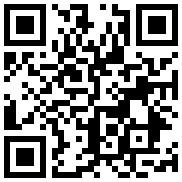
تازه ها



در یادداشتی اختصاصی برای جام جم آنلاین مطرح شد
جنبش مردمی سوریه

در یادداشتی اختصاصی برای جام جم آنلاین مطرح شد

















